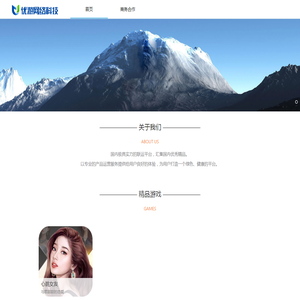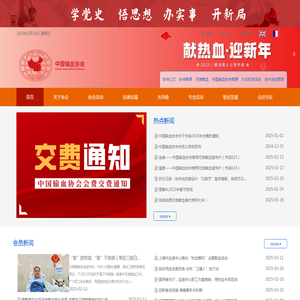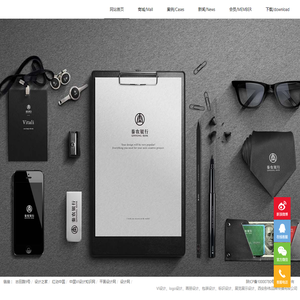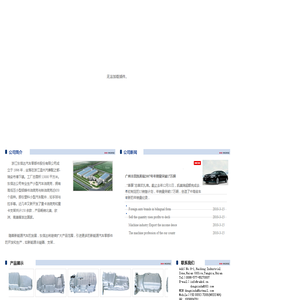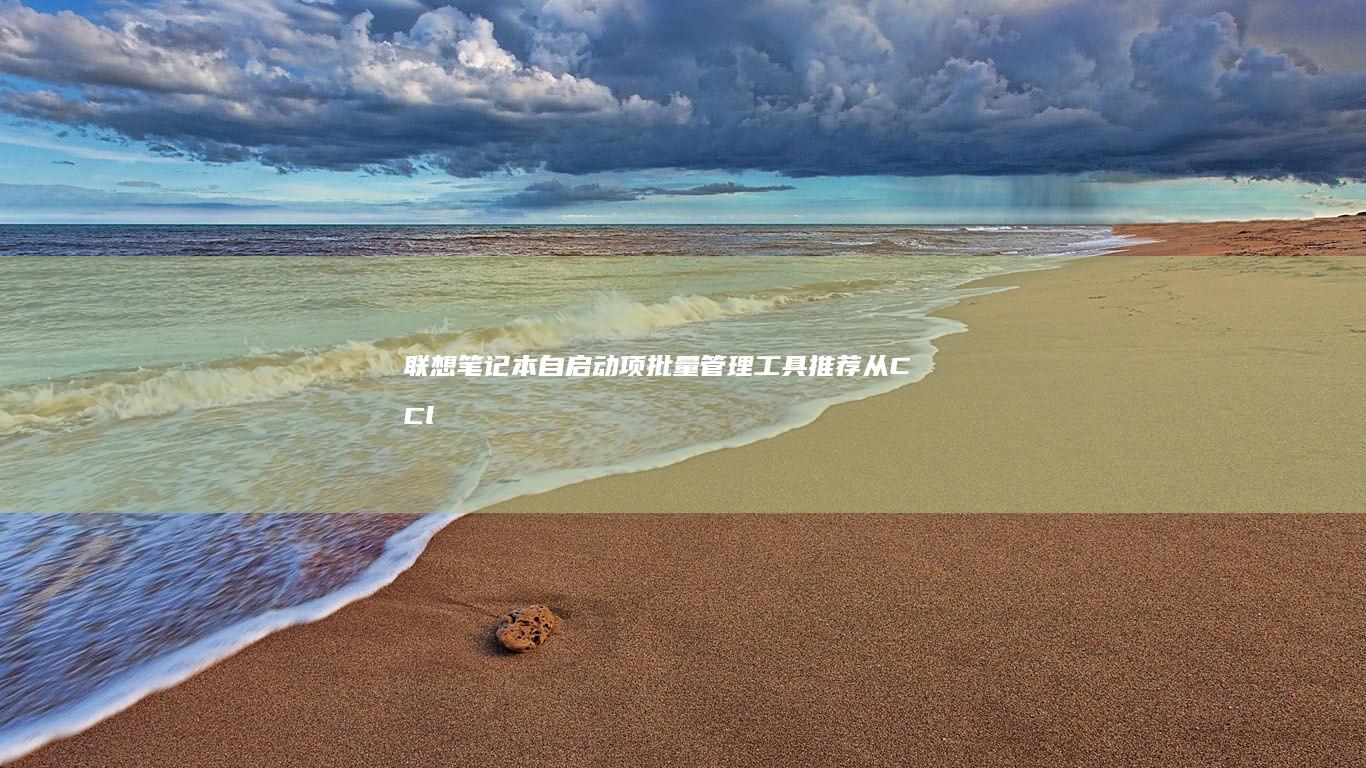联想笔记本设置强制开启的解决方案 (联想笔记本设置u盘启动的方法)
如何解决联想笔记本设置强制开启U盘启动的问题:1. 准备阶段: - 制作启动盘:使用工具(如Rufus)将操作系统安装到U盘,确保其可启动。

- 备份数据:操作前备份重要数据,防止意外情况导致数据丢失。
2. 进入BIOS设置: - 重启电脑:确保U盘已插入。
- 按BIOS进入键:在品牌Logo出现时,按下对应的键(常见的有F2、F1、Delete,具体视联想型号而定)。
3. 配置启动顺序: - 导航到启动选项:在BIOS界面,使用方向键选择“BOOT”或“启动”菜单。
- 选择U盘:在启动设备列表中选择U盘,设为第一启动设备(通常通过上下箭头选择,回车确认)。
4. 保存并退出: - 保存设置:找到“Save & Exit”选项,按Enter确认。
- 退出BIOS:系统会自动重启,并从U盘启动。
5. 注意事项: - 确保U盘兼容性:使用支持的U盘,避免因接口或兼容性问题无法识别。
- 禁用快速启动:进入电源选项,关闭“快速启动”功能,以便正常检测外部设备。
- glEnd描述解决问题。
通过以上步骤,可以成功设置联想笔记本强制从U盘启动。
如遇问题,检查U盘启动能力及BIOS设置,必要时重复操作。
本文地址: http://cx.ruoyidh.com/diannaowz/09c5e45aee4643860c49.html